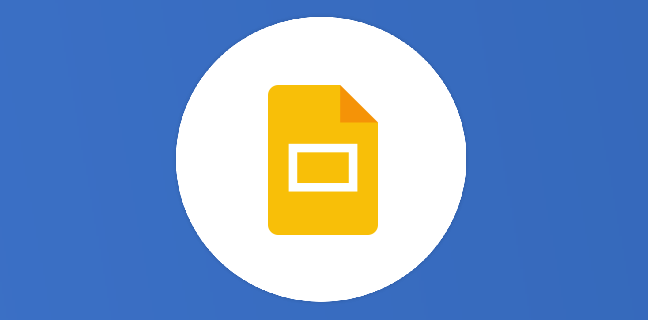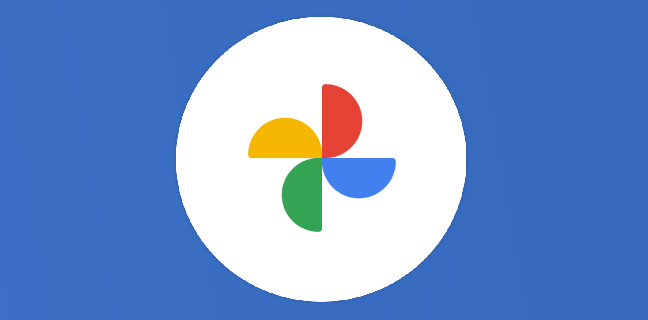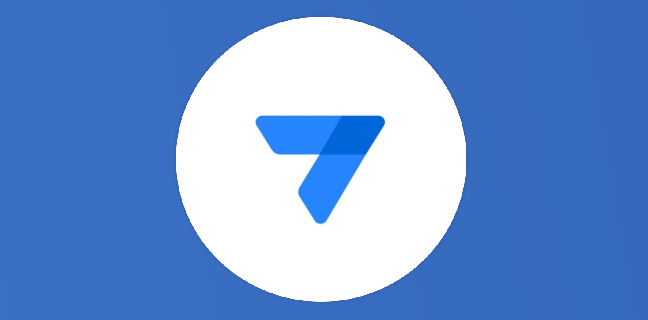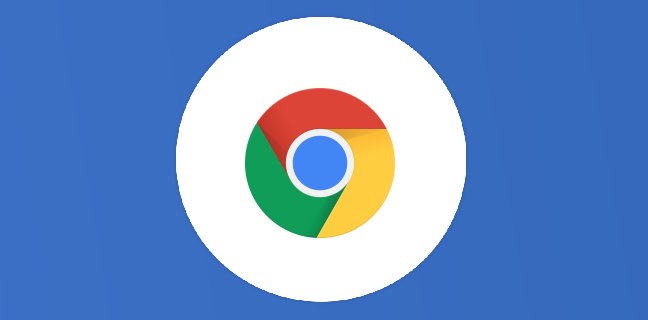Google Sheets : utiliser la vue filtrée sans embêter les autres utilisateurs
Derrière ce titre amusant, se cache en réalité un vrai problème sur Google Sheets. De nombreux débutants ont déjà été impactés par ceci, et la raison est assez simple. Dans Google Sheets, vous avez la […]
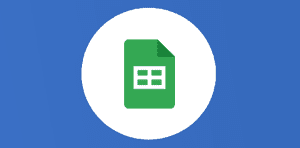
Ce que vous allez découvrir
- Comment créer une vue filtrée sur Google Sheets ?
- Différence entre le filtre et la vue filtrée
Google Sheets : utiliser la vue filtrée sans embêter les autres utilisateurs

Derrière ce titre amusant, se cache en réalité un vrai problème sur Google Sheets. De nombreux débutants ont déjà été impactés par ceci, et la raison est assez simple. Dans Google Sheets, vous avez la possibilité de trier des lignes ou des colonnes selon un ordre ou une donnée spécifique. Par exemple, vous pouvez faire un clic droit sur une case en tête de colonne, puis cliquer sur trier la feuille de A à Z, ou de Z à A. Le souci est qu’en faisant cela, c’est toute la feuille de calcul qui est impliquée, et par conséquent, les autres utilisateurs ayant accès à ce Sheets verront ce changement. Dans le cas où le tableau est conséquent, la moindre erreur de ce type peut embêter toute une organisation. Il peut également arriver que vous supprimiez par erreur l’en-tête qui avait été créé, ou que vous le changiez de place. C’est en partie pour cela qu’il existe la vue filtrée qui permet d’ajouter des filtres uniquement pour vous sur une feuille de calcul. L’intérêt d’une vue filtrée est, comme son nom l’indique, de trier ses données selon plusieurs éléments, afin de travailler plus efficacement et d’analyser au mieux toutes ses données. Pour donner un exemple, disons que l’on a un tableau avec plusieurs fournisseurs de ballons de football. Il est possible de créer une vue filtrée pour voir quel est le fournisseur le moins cher, ou encore pour voir de quelle ville ou quel pays ils viennent. Et la vue filtrée est indépendante, et séparée de la feuille principale. C’est-à-dire que vous pouvez faire vos modifications sur la vue filtrée, pour vous-même, puis revenir à la vue principale par la suite, qui n’aura subi aucun changement. C’est un peu le même principe que les calques sur Photoshop.
Comment créer une vue filtrée sur Google Sheets ?
Pour créer une vue filtrée sur Google Sheets, c’est très simple :
- créez un nouveau fichier Sheets, ou ouvrez-en un déjà existant ;
- cliquez sur “Données” dans la barre d’outils en haut de la page ;
- cliquez sur “Vue filtrée” ;
- enfin, cliquez sur “Créer une vue filtrée”.
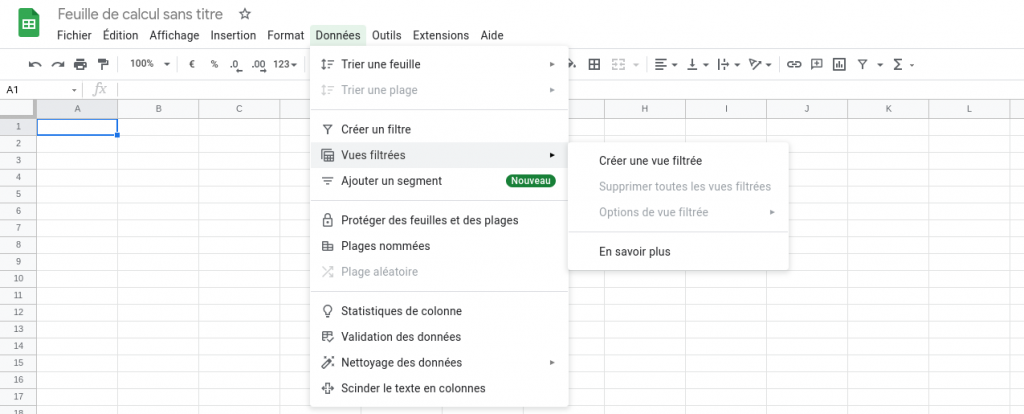
Votre feuille de calcul changera de visuel, avec le nom du filtre qui apparaît désormais juste au-dessus de la première ligne, et des lignes et colonnes qui sont en noir, comme vous pouvez le voir sur l’image ci-dessous.

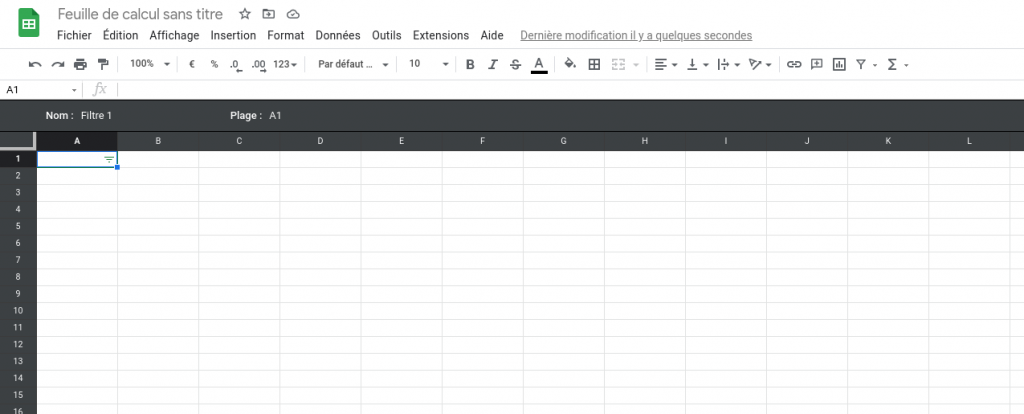
Non seulement le filtre n’affecte pas le tableau principal et donc les autres utilisateurs, mais il permet une analyse de données beaucoup plus complète et facile. Vous pouvez créer plusieurs filtres à partir du même fichier Sheets. À partir de là, pensez à renommer ce filtre (Pays, Prix, etc.) pour ne pas vous perdre au cas où il existe beaucoup de filtres sur un seul tableau. Indiquez aussi une plage pour les cellules qui seront concernées par le filtre (par exemple A1:A3). Pour retrouver tous vos filtres, il faut une nouvelle fois se rendre dans l’onglet “Données”, puis sur “Vue filtrée”. Vous retrouverez toutes vos vues filtrées, et vous pourrez sélectionner celui de votre choix, ou cliquer sur “Aucun” pour revenir à la vue principale.
Différence entre le filtre et la vue filtrée
Attention : la vue filtrée et le filtre sont deux choses différentes. Sur une vue filtrée, ce que vous faites est personnel, vous ne modifiez pas le tableau principal. Il est certes possible de partager la vue filtrée pour que les autres utilisateurs voient ce que vous faites sur cette vue filtrée, à travers vos yeux (via l’URL directement), mais en aucun cas cela ne change quoi que ce soit sur le fichier Sheets partagé. En revanche, le filtre classique a des conséquences pour tout le monde. Tous les utilisateurs verront ce filtre par défaut. Pour rappel, vous pouvez créer un filtre en sélectionnant une plage de cellules, puis en cliquant sur l’icône de l’entonnoir tout à droite de la barre d’icônes, ou sur “Données” → “Créer un filtre”. Faites donc attention à créer un filtre si vous voulez modifier le document pour tout le monde, et une vue filtrée si vous ne voulez rien changer et ne pas embêter les autres utilisateurs.
Besoin d'un peu plus d'aide sur Sheets ?
Des formateurs sont disponibles toute l'année pour vous accompagner et optimiser votre utilisation de Sheets, que ce soit pour votre entreprise ou pour vos besoins personnels !
Découvrir nos formations Sheets- Articles connexes
- Plus de l'auteur

 Sheets
Sheets  Agenda
Agenda  Forms
Forms  Apps Script
Apps Script  Gmail
Gmail  Chat
Chat  Meet
Meet  Contacts
Contacts  Chrome
Chrome  Sites
Sites  Looker Studio
Looker Studio  Slides
Slides  Docs
Docs  Drive
Drive  AppSheet
AppSheet  Android
Android  Chromebook
Chromebook  Equipements Google
Equipements Google  Google Cloud Platform
Google Cloud Platform  Google Photos
Google Photos  Maps
Maps  Youtube
Youtube